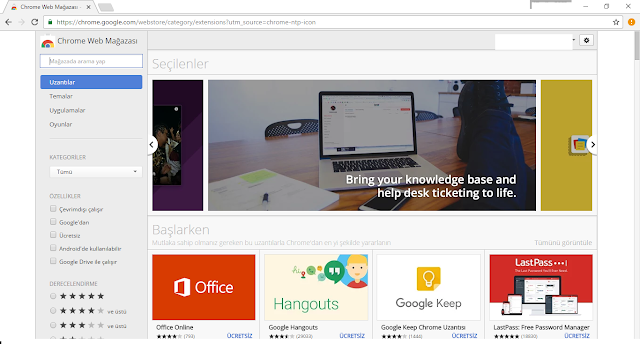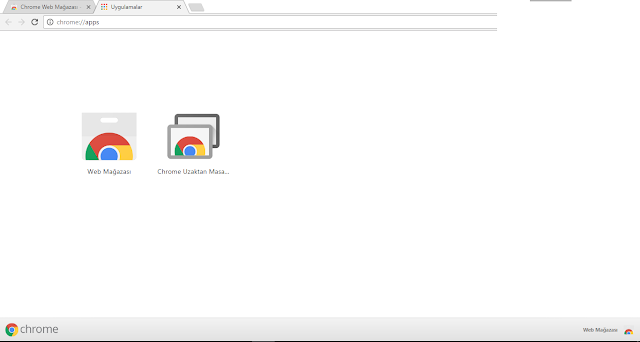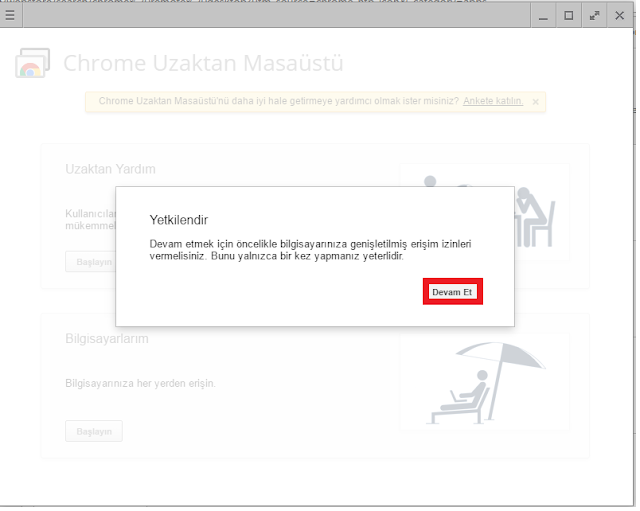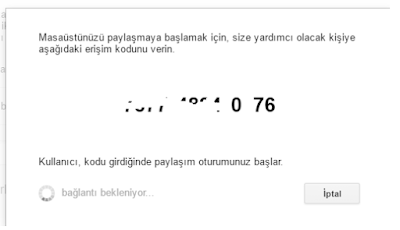Chrome Remote Desktop - Nasıl Kullanılır?
11 Cumartesi 2017 - 03:19
Chrome Uzak Masaüstü Programı Nasıl Kurulur
Bunun için öncelikle bilgisayarınızda Chrome Tarayıcısının yüklü olması ve gmail hesabı ile chrome da oturum açmış olmanız gerekecek.
- Chrome da oturum açtıktan sonra şu linki https://chrome.google.com/webstore/category/extensions?utm_source=chrome-ntp-icon tıkladığınızda yukarıdaki gibi Chrome Web Mağazası açılacaktır.
Mağazada Arama yapın (sol üst köşe) kısmına Chrome Remote Desktop yazın (uygulamalar seçili olsun) enter yaptığınızda aşağıdaki gibi bir sayfa gelmesi gerekli resimde kırmızı ile işaretlediğim gibi sizde google ın simgesi olan ve Google tarafından sağlandığını gösteren (ikinci çerçeve sağ alt köşe G simgesi) Chrome Uzaktan Masaüstü Uygulamasının yanındaki + CHROME'A EKLE butonuna tıklayın.
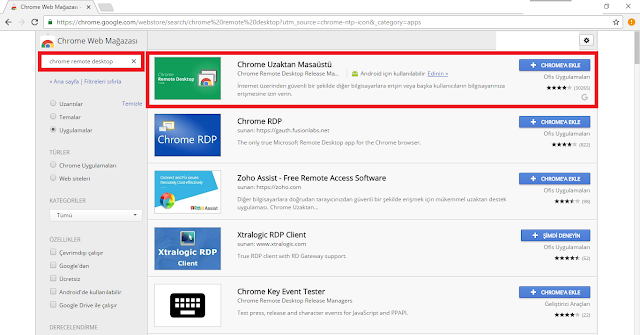 |
| Web Mağazasında Google Chrome Uzak masaüstü uygulamasının bir görüntüsü |
butona tıkladıktan sonra aşağıdaki gibi bir popup açılacaktır (uygulamayı ekle butonuna tıklayalım kırmızı ile işaretlediğim gibi
 |
| Chrome uzaktan masaüstü izin sayfasından bir görüntü |
Bu işlemleri başarı ile yaptıktan sonra Chrome Web Mağazası sekmesinin yanında Uygulamalar sayfası açılacak ve Chrome Uzak Masaüstü Programının kısayolu uygulamalar sayfasına eklenecektir (görseldeki gibi)
Daha sonra Chrome Uzaktan Masa... yazan kısma tıklayın ve aşağıdaki gibi bir yetkilendirme sayfası açılacaktır. bu sayfada devam et butonuna tıklayalım
Devam et butonuna tıkladıktan sonra aşağıdaki gibi bir erişim talebi gelecektir yine bu sayfayı da izin ver butonu ile geçelim (aşağıda görselde görüldüğü gibi)
 |
| Chrome Uzak Masaüstü programı yetkilendirme sayfasından bir görüntü |
Kurulumu tamamlamak için son bir adımımız kaldı, izin ver butonuna tıkladıktan sonra Chrome Uzak Masaüstü Programı Ana Sayfası ekrana gelecektir. (Başlayın butonuna tıklayın)
 |
| Chrome Uzak Masaüstü Programı Ana Sayfasından bir görüntü |
Evet yukarıdaki ekranda başlayın butonuna tıklayınca yeni bir uyarı sayfası geldi eğer başlayın butonu tıklanmıyorsa chrome u tekrar kapatıp uygulamalar sekmesinden chrome remote desktopu tekrar başlatmanız gerekebilir
Paylaş butonuna bastıktan sonra (ilk kez chrome remote desktopu yükleyenler için) yeni bir uyarı gelecektir (yaklaşık 11 mb lık bir chrome remote desktop uygulama dosyası) bu dosyayı indirmeyi onaylayın ve kolay erişeceğiniz (masaüstü gibi) bir yere kaydedin indirme tamamlandığında çalıştır deyin (yada çalıştır yoksa masaüstüne inen dosyanın üstüne çift tıklayın) windows 7 ve üstünde yönetici onayı isteyecektir. İzin verin ve kurulumu tamamlayın.
Kurulum bittikten sonra chrome u yeniden başlatın.
Chrome Uzak Masaüstü programı kısayoluna tıklayın (uygulamalar sekmesindeki)
Paylaş butonuna tıkladığınızda aşağıdaki gibi bir sayfa açılacaktır bu kodu (12 haneli) bilgisayarınıza bağlanmasını istediğiniz kişiye verdiğinizde (bilgisayarınıza bağlanacak kişi chrome uzak masaüstü programı ana sayfasındaki eriş butonuna tıklayarak) verdiğiniz kodu girecek ve bilgisayarınıza bağlanacaktır.
Bağlantı bekleniyor yazısı bilgisayarınıza bağlantı geldiğinde hazır ibaresi gelecek ve sizden onay isteyecektir onay verdiğinizde de karşı taraf bilgisayarınızı kullanır hale gelecektir. Sistem Bilgisayarlara destek özelliği taşıdığı için 10 dakikada bir İzin vermeye devam et yazısı çıkacaktır. Bu nedenle bilgisayar başında olmanız gerekmektedir.
Oturum ile uzaktan bağlantı yapıldığında bilgisayarın ortasında bir şerit altında .....@gmail.com ile bu bilgisayarın masaüstü paylaşılıyor ibaresini göreceksiniz Bağlantı koptuğunda ise yazı ortadan kalkacaktır. Yani bağlandığınızı kişi görmektedir.